
- Как подключить домашний кинотеатр к компьютеру
- Как подключить систему 5.1
- Как настроить звук домашнего кинотеатра
- подключить ноутбук к домашнему кинотеатру
- Как подключить акустику для домашнего кинотеатра
- Как расположить 5.1
- Что нужно для домашнего кинотеатра
- Как подключить домашний кинотеатр к ПК

- Как подключить акустическую систему к компьютеру

- Как подключить колонки к двд

- Как подключить акустику к компьютеру

- Как подключить DVD-плеер к компьютеру
- Как к ноутбуку подключить колонки и сабвуфер

- Как подключить акустику

- Как подключить компьютер к проигрывателю

- Как подсоединить акустическую систему

- Как расположить домашний кинотеатр

- Как подключить акустическую систему к телевизору

- Как подсоединить музыкальный центр к компьютеру

- Как настроить домашние колонки

- Как подключить телевизор к компьютеру

- Как к телевизору подключить колонки от компьютера

- Как прошить плеер ritmix

- Как подключить саб к компьютеру

- Как подключить активную акустику

- Как подключить сабвуфер к телевизору

- Как купить домашний кинотеатр

- Как выбрать акустическую систему к компьютеру

Особенности подключения домашнего кинотеатра к компьютеру
Компьютер так плотно вошел в нашу повседневную жизнь, что заменил множество другой техники. Однако узкоспециализированные устройства обладают большими преимуществами, и по-прежнему остаются востребованными. Например, домашний кинотеатр идеально подходит для просмотра фильмов. В то же время, возможности обоих видов техники можно расширить за счет коммутации. Для этого нужно лишь знать, как подключить домашний кинотеатр к компьютеру, и сделать это правильно.

Варианты подключения
Подключение домашнего кинотеатра к компьютеру или ноутбуку — процесс не слишком сложный. Сделать это можно несколькими способами. Вариант подключения выбирается исходя из комплектации, а также того, для чего в основном планируется использоваться оборудование.
Чаще всего компьютер играет роль источника изображения и звука. В таком случае к нему подключаются сами колонки и телевизор.
Второй способ использования – синхронизация компьютера с домашним кинотеатром. Оба способа имеют небольшие различия в подключении.

Как выполнить подключение с выводом на телевизор
Для того чтобы звук подключался через акустическую систему кинотеатра, обязательно нужен усилитель. Обычно в таком качестве могут использоваться другие виды электроники – например, DVD-проигрыватель, который идёт в комплекте с большинством моделей. Часто плеер может быть установлен прямо в колонку кинотеатра или в сабвуфер. В таком случае процедура подключения будет выглядеть следующим образом.
- Если DVD-плеер имеет разъемы RCA, то сопряжение производится через «тюльпаны». Однако на компьютерах и ноутбуках есть только разъёмы 3,5 мм, поэтому также понадобятся переходники.
- 3,5-миллиметровый штекер (miniJack) соединяется с выходом на материнской или звуковой плате компьютера.
- «Тюльпаны» вставляются в аудио входы DVD-проигрывателя или усилителя, который используется вместо него. Чаще всего они обозначаются словами audio in, aux in. Зависит это от модели устройства. Соответственно, и домашний кинотеатр подключается к усилителю через такие же разъемы.

- После этого производится настройка видеосигнала – он должен передаваться с компьютера на экран телевизора. Лучше всего для этого использовать кабель HDMI. Конечно, можно попробовать и другие варианты, но так получится сохранить качество картинки максимально приближенным к оригиналу. Другие способы подключения рекомендуется использовать, если на компьютере и телевизоре нет портов HDMI. В таком случае можно использовать VGA, DVI.
- Часто происходит ситуация, когда на сопрягаемых устройства порты не совпадают. В таком случае придётся дополнительно приобретать переходники для кабеля. Сделать это очень просто – они продаются во всех специализированных магазинах. Главное, заранее определиться с тем, какие переходники потребуются, и сколько штук их надо.
- Когда все кабели подходят, можно начинать процесс синхронизации. Для этого просто производится соединение проводом телевизора и компьютера. После этого можно включить устройства и проверить качество сигнала.

Как выполнить подключение к звуковой карте с выводом объёмного звука
Для такого подключения пользователю потребуется оборудование.
- Домашний кинотеатр (версия аудио системы 5.1 или выше). Он состоит из сабвуфера, двух боковых колонок, двух задних и одной основной колонки.
- Звуковая карта (модель должна обязательно иметь поддержку 5.1).
- Три кабеля-тюльпана, красно-белого цвета (3,5 мм).
- Компьютер или ноутбук с операционной системой Виндоус.
Теперь, когда все на месте, можно начинать процесс соединения. Он заключается в попарном подключении следующих каналов: передние, задние, центральный и сабвуфер. Соединяются они с разъёмами звуковой карты следующим образом.
- Кабеля передних колонок подключаются к гнезду зеленого цвета.
- Тюльпаны, идущие от задних колонок, вставляются во входы звуковой карты черного цвета.
- От сабвуфера и центральной колонки кабеля идут к оранжевому гнезду.
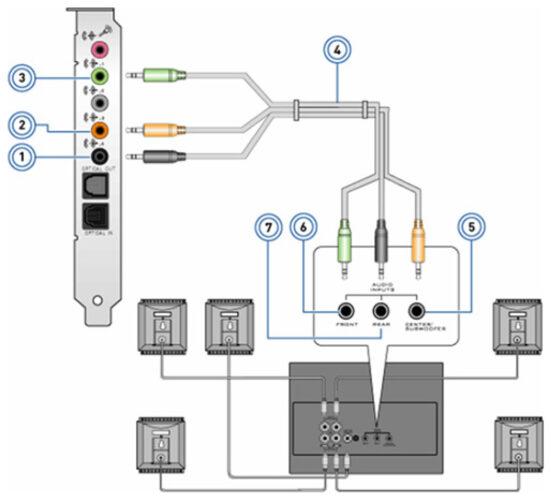
При подключении следует помнить важную деталь. Парные тюльпаны необходимо подключать именно к секции с названием Audio Input. Дело в том, что Output необходим только для одиночных проводов, которыми соединяются сами колонки с телевизором. Если все будет сделано правильно, то пользователь сможет услышать полноценное объемное звучание.
После этого необходимо на компьютере зайти в панель управления. Там нужно по вкладкам перейти в «Оборудование», далее – «Звук» – «Динамики». Теперь можно нажать на пункт «Объемное звучание 5.1» и выбрать согласие с подключением.
Каждый пользователь должен знать о том, что многоканальный звук при просмотре фильмов или клипов должен перераспределяться на все колонки только в том случае, когда само видео на это рассчитано. В противном случае звучание будет происходить в режиме стерео.
Как правило, новые колонки домашнего кинотеатра оснащены всеми необходимыми кабелями, однако в некоторых случаях потребуется их дополнительное приобретение.
Подключение через локальную сеть
Современные модели домашних кинотеатров очень часто имеют возможность подключения к домашней локальной сети. В данном случае есть отличный вариант для их совместной работы: медиацентр будет работать по своему прямому назначению — для просмотра фильмов. На компьютере можно открыть общий доступ к папке с фильмами, сериалами и музыкой и воспроизводить их через домашний кинотеатр.
Соединение может быть как проводным, так и беспроводным, функциональность от этого не меняется.
Удобнее, конечно, использовать сеть Wi-Fi. Настройки подключения будут зависеть от настроек вашего роутера. Достаточно выставить правильные параметры, ввести пароль при необходимости и наслаждаться любимыми фильмами. При желании можно сделать домашний мини-сервер, на котором будет храниться в общем доступе весь мультимедийный контент. Его можно будет смотреть и слушать с домашнего кинотеатра, со всех домашних компьютеров, мобильных устройств.
У такого варианта подключения много преимуществ:
- Домашний кинотеатр используется по своему назначению.
- Можно смотреть фильмы, скачанные из интернета на компьютер и хранящиеся в домашней фильмотеке.
- Можно использовать уникальные функции кинотеатра, например, караоке,подключив микрофон.
Из минусов разве что можно выделить невозможность смотреть видео непосредственно на компьютере, используя возможности домашнего кинотеатра.
Комбинируем все варианты
Многие домашние кинотеатры позволяют подключить компьютер не одним, а иногда сразу всеми способами. Это позволяет не задумываться о выборе варианта подключения: смело используйте все возможные. Нюанс: смысл подключения будет, только если ПК и телевизор стоят в одной комнате и желательно рядом, тогда расположение колонок будет правильным. Впрочем, если ваша видеосистема позволяет подключиться к локальной сети, то необходимости подключать его в качестве усилителя просто не будет.
Как подключить домашний кинотеатр к компьютеру
Современные технологии позволяют наслаждаться виртуальными играми и смотреть фильмы онлайн на большом экране. Для достижения желаемого результата достаточно провести подключение домашнего кинотеатра к компьютеру. При этом необходимо соблюдать четкие требования, последовательность действий и правила. Мы готовы провести профессиональную работу, гарантируя оперативность и высокое качество обслуживания.
ДЛЯ ЧЕГО ПОДКЛЮЧАЮТ ОБОРУДОВАНИЕ К ПК

Техническая система выполняет такие функции:
- применение караоке;
- возможность просмотра программ и фильмов в режиме онлайн;
- полное погружение в виртуальную реальность компьютерных игр за счет выведения изображения на большой экран.
Домашний кинотеатр через компьютер дает большие преимущества. Это отличная альтернатива покупке Xbox или PlayStation. Выполнив особые манипуляции, вам не придется тратить деньги на покупку игр для приставки. Все возможности станут доступны после реализации ряда несложных задач.
СПОСОБЫ ПОДКЛЮЧЕНИЯ И ИХ ОСОБЕННОСТИ
Существует 3 основных вариации коммутации:
- через локальную сеть;
- прямое соединение ресивера и монитора;
- коммутация акустической системы и DVD-проигрывателя.
Выбор зависит от возможностей техники и модели оборудования. Каждый из них имеет свои преимущества и особенности. Правильно определиться с вариантом способен только профессионал. Он точно учтет все нюансы и не ошибется с
ЧТО ВХОДИТ В СИСТЕМУ
В случае домашней локальной сети в систему входит роутер для Wi-Fi, персональный компьютер, экран и акустическая система. Данный вариант позволяет создавать собственную фильмотеку и использовать технику в качестве караоке.

Прямое соединение ресивера и монитора компьютера чаще всего применяется при поломке проектора или телевизора. В данном случае применяется HDMI-кабель или VGA-кабель с тюльпанами на конце. В первом случае переключиться с телевизора на монитор ПК очень быстро и легко, наблюдая изображение с желаемого устройства. VGA-кабель подойдет для старых устройств, которые не поддерживают HDMI. Эти способы подключения идеальны для компьютерных игр. Не все телевизоры способны быстро реагировать на смену изображения, поэтому рекомендуется эти варианты.
С целью усиления звука на ПК применяется кабель с миниджеком и тюльпаном. Чаще всего, он поставляется в комплекте с системой, поэтому с поиском проблем не возникает.
НА ЧТО ОБРАТИТЬ ВНИМАНИЕ ПРИ ВЫБОРЕ СПОСОБА
Подключение домашнего кинотеатра к ПК напрямую зависит от модели и года выпуска. Прежде всего, обратите внимание на тип разъема:
- SCART и S-Video;
- тюльпан желтого цвета;
- HDMI;
- COMPONENT VIDEO.
Также учитывайте цель подключения – видеоигры, караоке или просмотр фильмов. Некоторые модели позволяют одновременно применять все способы.
Заказать подключение кинотеатра и другого оборудования возможно в нашей компании. Мы профессионально выполним все работы и определим оптимальный способ коммутации в вашем случае.

Наш адрес: 109390, г. Москва, 7-я Текстильщиков дом 1
E-mail для заказов в Москве и области: info@vkinodoma.ru
График работы: с 9.00 до 22.00 без перерывов и выходных
Как подключить домашний кинотеатр к компьютеру?

- Для чего нужно?
- Варианты подключения
- Как настроить?
- Необходимость драйвера
Для максимального погружения в процесс просмотра кино не обойтись без функциональной звуковой системы. Современные домашние кинотеатры обеспечивают отменное качество звучания, включая особые эффекты (взрывы, стрельба и многое другое). Порой при воспроизведении музыки, фильмов и сериалов на компьютере, встроенных динамиков или подключенных колонок бывает недостаточно. В этом случае в качестве акустической системы рекомендуется использовать домашних кинотеатр.


Для чего нужно?
Подключая домашний кинотеатр в ПК, пользователь получает следующие преимущества.
- Для многих геймеров звуковое сопровождение играет большую роль. Объемное, громкое и чистое звучание создает особую атмосферу и поднимает удовольствие от геймплея на новый уровень.
- Если телевизор вышел из строя, изображение можно вывести на монитор компьютера. Отличная замена до тех пор, пока технику не отремонтируют или приобретут замену.
- При подключении ПК к всемирной сети можно просматривать фильмы, мультфильмы, сериалы и другой видеоконтент, оценивая новое звучание.
При помощи телевизора и домашнего кинотеатра, можно превратить компьютер в игровую приставку.
Выведите изображение на плазму, подключите к ПК геймпад и проходите любимые игры на большом экране. Это отличное времяпрепровождение для всей семьи. Комплектация домашнего кинотеатра может отличаться в зависимости от производителя, модели и ценового сегмента. В качестве недостатка такого варианта подключения техники можно отметить крупные размеры системы кинотеатра.



Варианты подключения
Существует несколько вариантов подключения домашнего кинотеатра к ПК, в зависимости от комплектации и того, как пользователь собирается использовать оборудование.
- В первом случае ноутбук или стационарный компьютер используется как источник звука и изображения. К нему подключают колонки и телевизор.
- Второй вариант – ПК синхронизируют с акустикой.
Рассмотрим каждый способ подробнее.



Чтобы включить звук через акустику кинотеатра, необходим усилитель. В большинстве случаев в качестве его используют DVD-плеер, который идет в комплекте. Также данный элемент может быть вмонтирован в колонку (специальный модуль или сабвуфер). Процесс подключения будет таким.
- При использовании DVD-плеера, оснащенного разъемами RCA, синхронизация происходит через «тюльпаны». Так как на компьютере размещены разъемы формата 3.5 мм, без переходника не обойтись.
- Штекер miniJack (3,5 миллиметров) нужно разместить в выходе, расположенном на звуковой карте или материнской плате ПК.
- Кабель RCA (тюльпаны) подключают в аудиоразъемы на DVD-плеере или другом усилителе. В большинстве случае их обозначают как AUDIO IN или AUX IN, в зависимости от модели. Акустику подключают к плееру через соответствующие гнезда.
- Теперь необходимо настроить передачу видеосигнала с компьютера на экран телевизора. Специалисты рекомендуют выполнять подключение через HDMI. Используя кабель данного типа, качество картинки можно максимально сохранить. Если порт HDMI отсутствует на одном или обоих сопрягаемых устройствах, можно выбрать другие варианты – VGA, DVI или DisplayPort.
- Если порты на ПК и экране телевизора не совпадают, необходимо использовать переходники. Найти подходящее устройство не составит труда. Их продают в магазинах электроники в большом разнообразии. Перед приобретением нужно точно определиться, какие переходники нужны и в каком количестве.
- Синхронизация происходит просто. С одной стороны, кабель подсоединяют к телевизору, а с другой – к разъему на видеокарте или материнской карте компьютера (ноутбука). Если техника выключенная, включите ее и проверьте сигнал.
Подключение домашнего кинотеатра к ноутбуку
Современные портативные персональные компьютеры выступают не только в качестве устройств для просмотра веб-сайтов, игр, офисной работы. Подключив к ним домашний кинотеатр, можно превратить ноутбук в медиа-центр: смотреть кинофильмы, потоковое видео с YouTube на большом экране, играть в online-игры, воспроизводить звуковые и видеофайлы. При неправильной коммутации даже дорогая техника может выйти из строя, и ей понадобится ремонт. Чтобы этого не произошло, нужно знать, как подключить устройство к домашнему кинозалу.

Виды разъёмов
Перед подключением нужно определиться, какие порты есть в двух устройствах. Это делается для того, чтобы выбрать нужный провод для соединения акустической системы и портативного ПК.
- HDMI – разъем, внешне похожий на USB порт, но длиннее и тоньше. Передает в одном кабеле данные видеосигналов со звуком. Обеспечивает цифровой сигнал, при этом настройки занимают минимум усилий.
- VGA напоминает прямоугольник с закругленными углами. Разъём состоит из 15 контактов (5 контактов в 3 ряда), обеспечивает передачу аналогового видеосигнала. Для передачи звука необходим дополнительный кабель, соединяющий разъем наушников с колонками или кинокомплексом.
- RCA. Иногда можно встретить в ноутбуках разъем композитного видео (как правило, жёлтого цвета). Чтобы передавать аудио сигнал, используйте гнездо под наушники через «Mini-Jack» – «RCA».

Подключение с помощью соединения HDMI
После выбора нужного провода, для подключения устройств соедините их кабелем, выполнив несложные настройки.
Порядок действий при подключении:
- Выключите устройства.
- Подключите один конец провода к входному разъему HDMI на ресивере персонального кинотеатра, а другой конец – к выходному порту HDMI на портативном ПК.
- Включите технику.
- В настройках акустического комплекса выберите нужное гнездо и установите его в качестве источника сигнала.
- Для настройки ПК нажмите на экране правой кнопкой мыши, в выпадающем перечне выберите опцию «Разрешение экрана». Задайте одну из команд: расширить изображение на оба дисплея, включить один из экранов, дублировать видеоизображение.
Подсоединить устройства посредством HDMI наиболее предпочтительный вариант, так как обеспечивает наиболее оптимальное качество передачи аудио сигналов и изображения.
Подключение домашнего кинотеатра к компьютеру
Домашний кинотеатр (ДК) включает в себя множество различных технических устройств. Чаще всего, когда говорят домашний кинотеатр, имеют ввиду либо многоканальную акустическую систему, либо набор из телевизора, видеоплеера, саба и аудиоколонок.
Поэтому существуют два основных способа подсоединения домашнего кинотеатра к ПК.
- Использовать персональный компьютер в роли источника видео и аудио. Для этого потребуется соединить его с внешними колонами и телевизором.
- Напрямую подсоединить акустическую систему ДК к компьютеру.
Рассмотрим каждый из них поподробней.
Способ 1 – подключение через телевизор
Чтобы вывести звук на колонки ДК, необходим усилитель. Как правило, в этой роли используется обычный DVD-проигрыватель. Однако возможен вариант, при котором усилитель уже встроен в какую-то из колонок. Например, в сабвуфер или модуль. Несмотря на такое технически разное исполнение усилителя, процесс подключения универсален и выглядит следующий образом.
- В первую очередь, из-за различия выходных портов ПК и ДВД-плеера, потребуется приобрести специальный переходник Jack 3,5 мм — «тюльпаны».

- Затем 3.5 миллиметровый конец переходника вставляется в стереовыход на звуковой карте. Иногда этот выход может быть прямо на материнке.
- Второй конец переходника с тюльпанами красного и белого цвета идет ко входам усилителя. Они будут обозначены как «AUX IN» или «AUDIO IN».
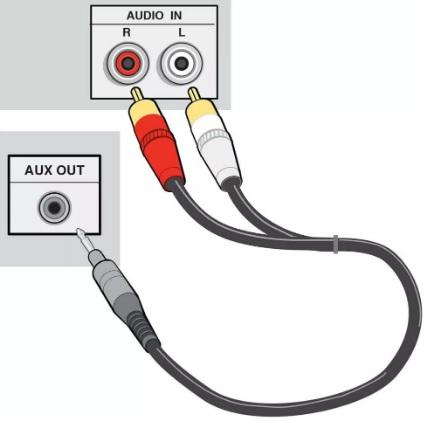
- И последним шагом будет подключение колонок к ДВД-плееру.
Видеоряд с ПК на выбранный телевизор будет передаваться через специальный кабель. Его тип зависит от наличия тех или иных разъемов на ПК и телевизоре. Основными типами таких кабелей являются:
- HDMI
- DVI
- VGA
- DisplayPort
HDMI и DisplayPort могут также передавать и аудиосигнал. Иногда это очень удобно, ведь из цепочки исключается дополнительная акустика: в таком случае звук будет идти через встроенные телевизионные динамики.
Если на устройствах разные разъемы, то потребуется приобрести ещё один переходник.

При покупке обратите внимание, что один и тот же разъем может быть выполнен в формате «мама» или «папа».
После покупки нужного кабеля один его конец вставляется в ТВ, а второй в ПК. На этом работу по подключению можно считать завершенной.
Способ 2 — Подключение колонок напрямую
Осуществим данный метод только при наличии необходимых выходов/входов на ПК и усилителе. Так как акустика с канальностью 5.1 является наиболее популярным вариантом, рассмотрим именно такое подключение. Во-первых, придется купить сразу 4 переходника с MiniJack на «тюльпаны». Этими переходниками соединяются выходы на ПК и входы усилителя. Чтобы не перепутать, что куда подключать, следует точно определить назначение всех разъемов. Обычно это не составляет никакого труда. Каждый разъем подписан.
- R и L соответствуют стереовыходу на компьтере, окрашенному в зеленый цвет.
- FR и FL соединяют с черным выходом «Rear».
- SR и SL – к гнезду серого цвета с подписью «Side».
- Центральные колонки и саб (CEN и SUB или S.W и C.E) подключают в разъем оранжевого цвета.

Выходы на компьютере для подключения акустики 5.1
Может быть такая ситуация, что отсутствуют требуемые выходы. В этом случае колонки не будут работать вовсе или частично. Обычно присутствует только стереовыход, тогда применяются только входы Right и Left.
Возможна также ситуация, что при подсоединении всех колонок, стереовход на DVD-плеере будет вообще не задействован. Это может быть связано с особенностями работы конкретно этой модели. Самым лучшим вариантом будет изучить инструкцию к устройству, чтобы не ошибиться в подключении.
Настройка домашнего кинотеатра
Завершающим этапом подключения будет правильная настройка всех элементов ДК. В первую очередь, необходимо на компьютере выбрать новое оборудование для вывода звука. Для этого используют стандартную панель управления или специальную программу Realtek. Помимо этой существует множество других программ.
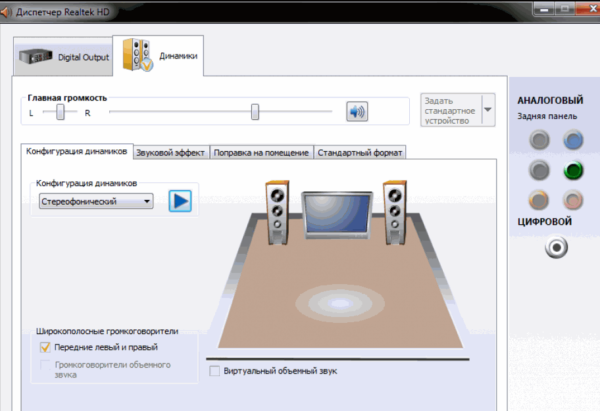
Также можно найти значок динамика в правом нижнем углу. Щелкнуть по нему правой кнопкой мыши. Затем найти кнопку, отвечающую за выбор средства воспроизведения. В открывшемся пункте меню найти название своей аудиосистемы и выбрать его. Если же щелкнуть по устройству правой кнопкой мыши, то без труда можно найти пункт настроек. В них пользователь может проверить работу сабвуфера или колонок.
После выполнения всех вышеописанных операций необходимо нажать «Ок» и «Применить». После этого компьютер будет знать, что использовать необходимо уже новое устройство, и будет выводить звук уже через домашний кинотеатр. На этом возможные настройки не заканчиваются. Качество звука можно более детально настроить через специальный эквалайзер. Однако это потребует определённых навыков.
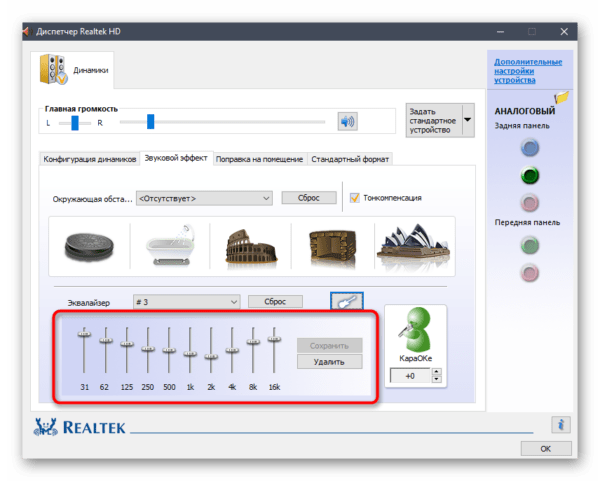
Не стоит забывать о том, что на восприятие звука влияет расположение колонок в помещении и то, на какое расстояние они удалены от слушателя. Возможно, для более качественного звучания стоит немного изменить их ориентацию в пространстве.
Система беспроводного подключения
Развитие производства аудиоаппаратуры дало толчок к появлению беспроводных модулей, которые значительно упрощают подсоединение систем аудио и видео. Чтобы организовать работу многокомпонентного комплекса, выбирают из двух вариантов: определяют точку передачи сигнала (например, маршрутизатор) или используют в виде приемника интегрированный модуль Bluetooth.
Дополнением к проводным каналам встречается беспроводной WLAN-модуль. С помощью LAN или WLAN-адаптера сетевой выход аппаратуры Wi-Fi с передатчиком подключается к маршрутизатору. Такая конфигурация обеспечивает максимально качественный звук и изображение.
В портативных ПК на базе процессора Intel встроен метод беспроводного модуля WiDi (Wireless Display). Он воспроизводит видео с разрешением 1080p. Для этого нужен адаптер WiDi (в некоторых моделях он встроен), который подсоединяется через гнездо HDMI на домашнем кинотеатре.
Для обеспечения беспроводного подсоединения с помощью USB-порта, необходимо специальное устройство Q-Waves Wireless USB AV. Приемник устанавливается на HDMI или VGA порт телевизора, а передатчик подключается к USB-порту портативного ПК.
Как подключить домашний кинотеатр к компьютеру
Как подключить домашний кинотеатр к компьютеру самостоятельно
Компьютер способен заменить множество устройств, будь то музыкальный центр или телевизор. Но несмотря на свою способность воспроизводить все известные форматы в четком изображение, машина не может объемно звучать, помогая с головой погрузиться зрителю в захватывающий сюжет. Эту проблему легко решить, если знать, как подключить домашний кинотеатр к компьютеру.
Способы подключения
В зависимости от модели кинотеатра и возможностей ПК существует несколько способов подключения:
- Подключение DVD-проигрывателя и акустической системы для создания объемного звука;
- Подключение ресивера напрямую к монитору ПК;
- Подключение через домашнюю локальную сеть.
Каждый способ по-своему хорош, и способен создать эффект присутствие не только в настоящем кинозале, но и полностью погрузиться в сюжет фильма.
Усилитель звука для ПК
Чтобы звучание фильмов, просматриваемых на компьютере, стало более объемным можно подключить к машине DVD-плеер и колонки. Для этого нужен кабель с тюльпанами на одном конце и миниджеком на другом, как правило, он идет в комплекте к кинотеатру.

Пошаговая инструкция подключения:
- В гнездо плеера IN вставить тюльпаны.
- Миниджек вставить в системный блок ПК в свободный разъем для звуковой карты.
- После подключения зайти в меню настраивания звуковых карт.
- В звуковых настройках отметить, что теперь используется 6 колонок.
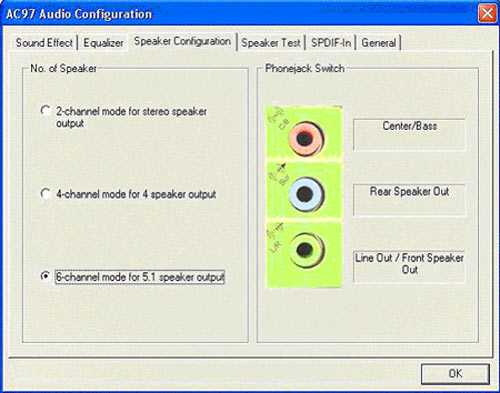
После завершения сканирования можно наслаждаться качественным звуком через колонки. Теперь звуковые волны будут правильно распределяться на каждый динамик, создавая объемное звучание в помещение.
Этот способ довольно легкий и позволяет смотреть онлайн фильмы и играть в игры с качественным звуковым оформлением. В данном случае кардинально ничего не меняется, и ДК выступает только в качестве усилителя звука. Конечно, специально для этого способа не нужно покупать новое оборудование, а можно воспользоваться старым, давно неиспользуемым, плеером.
Домашний кинотеатр через монитор ПК
Этот способ подойдет в случае поломки телевизора или проектора, так как смотреть фильмы на небольшом мониторе компьютера не очень комфортно. Соединение можно осуществлять двумя вариантами:
- HDMI-кабель;
- VGA-кабель с тюльпанами на конце.
В первом случае можно легко переключаться от монитора ПК к телевизору, и наблюдать изображение там, где удобно. Второй вариант подходит старых устройств, не поддерживающих HDMI. Оба варианта подключения идеальны для компьютерных онлайн-игр, так как динамика картинки постоянно меняется, а не все телевизоры способны быстро реагировать на смену изображения.

Домашняя локальная сеть
Благодаря домашней локальной сети можно смотреть фильмы из общего доступа через домашний кинотеатр.
Преимущества локальной сети для ДК:
- соединение может быть не только проводным, но и через WI-FI;
- домашний кинотеатр используется не только по своему прямому назначению, но и в качестве караоке;
- возможность создать свою фильмотеку, которую можно просматривать с любого домашнего компьютера, ноутбука или планшета;

Выбирая способ подключения домашнего кинотеатра к компьютеру стоит помнить, что в случае проводного соединения все устройства должны находиться в одном помещение, рядом друг с другом.
Как подключить домашний кинотеатр к компьютеру?
Не секрет, что компьютер сегодня способен заменить множество мультимедийных устройств, начиная от музыкального центра и заканчивая телевизором. Но наряду со способностью воспроизводить практически все существующие форматы и четкой картинкой, компьютер обладает одним существенным недостатком — звуком, далеким от идеала. Впрочем, избавиться от этого минуса вполне реально — необходимо лишь подключить колонки от домашнего кинотеатра к компьютеру. О том, можно ли подключить к компьютеру домашний кинотеатр и как правильно это сделать, мы и поговорим сегодня.
Как правильно подключить домашний кинотеатр к компьютеру?
Шаг 1 — проверяем комплектность необходимого оборудования
Чтобы процесс соединения компьютера с домашним кинотеатром прошел, что называется «на ура», разберемся сначала, что же нам для этого понадобится. В комплект поставки любого домашнего кинотеатра обязательно входит ДВД-проигрыватель, которому в нашей схеме подключения отводится роль связующего звена между системным блоком компьютера и акустической системой кинотеатра. Напомним, что акустическая система включает в себя пять колонок и сабвуфер. Кроме этого не обойтись без кабеля, имеющего разъем типа «тюльпан» с одной стороны, и разъем типа «миниджек» с другой. И не забудем, что для полноценного воспроизведения объемного звука компьютер должен быть оборудован звуковой картой достаточно высокого уровня.
Шаг 2 — соединяем все компоненты
Итак, все необходимое для успешного подключения у нас имеется. Приступаем непосредственно к сборке схемы. При помощи кабеля соединяем ДВД-проигрыватель с аудиокартой. Для этого втыкаем разъем «мини-джек» кабеля в разъем «out» на задней панели системного блока. Концы разъема «тюльпан», находящиеся на другом конце кабеля, втыкаем в гнезда обозначенные «in» на проигрывателе. После этого присоединяем к ДВД все колонки, используя для этого соответствующие кабели.
Шаг 3 — настраиваем звуковую карту
Все что нам осталось — внести изменения в настройки звуковой карты. Прежде всего, следует указать в параметрах звукового оборудования, что мы подключили 6 колонок. Это необходимо для того, чтобы компьютер мог скорректировать уровни звука в соответствии с реальным звуковым окружением. В дальнейшем можно будет произвести более точные настройки звука в соответствии с личными предпочтениями, внося поправки в эквалайзер звуковой карты.
Самые современные спецэффекты не способны заменить уют домашнего просмотра кинофильмов. И даже если дома нет ультрасовременного оборудования, воссоздать атмосферу кинотеатра можно с помощью аудиосистемы и проектора. Как выбрать проектор для домашнего кинотеатра – в статье.
Домашний кинотеатр – это мир расширенных возможностей. Помимо просмотра любимых фильмов с отличным качеством изображения и звука, с домашним кинотеатром вы получаете также возможность петь песни – с друзьями или для себя. О домашних кинотеатрах с функцией караоке – в статье.
Мини-проектор – полезнейшая вещь для студентов, офисных сотрудников и всех, кому необходимо периодически делать презентации или просматривать фото или видео вне стен собственного дома. С его помощью портативный кинозал можно устроить где угодно.
Любите смотреть фильмы или играть в видеоигры, используя для этого огромный экран? Тогда вам обязательно понравится идея покупки домашнего проектора. Какие виды проекторов бывают и на что обращать внимание при покупке – читайте в нашей статье.
Как подключить колонки от домашнего кинотеатра к компьютеру?

Компьютер — это самая используемая современная технология на сегодняшний день. С помощью него мы смотрим фильмы, слушаем музыку и играем в компьютерные видеоигры. Все эти занятия требуют наличия устройств вывода звука. Но так ли качественно звучат ваши колонки, как хотелось бы? Зачастую, хочется лучшего качества, чем имеется на данный момент. Почему бы тогда не попробовать подсоединить к персональному компьютеру аудиосистему 5.1, которая состоит из целого комплекса стереодинамиков? Называется такая система — домашний кинотеатр. Именно он помогает достичь желаемой реалистичности звучания, что так сильно любит любой пользователь. Как подключить колонки от домашнего кинотеатра к компьютеру? Давайте будем разбираться.
Колонки от домашнего кинотеатра
Самая обычная акустическая система домашнего кинотеатра включает в себя не менее пяти колонок и одного сабвуфера. Выходы колонок разительно отличаются от тех разъемов, которыми оснащена звуковая карта персонального компьютера.
Существует ли возможность как-то “обхитрить” домашний кинотеатр и подключить все это дело прямиком к ноутбуку или стационарному компьютеру? Безусловно! Для этого необходимо ознакомиться с несколькими этапами подключения и настроек.
DVD-плеер
Самый удобный способ устранить все недопонимания — это использование усилителя. С его помощью можно соединить все устройства. Для этой роли отлично подойдет любой DVD-проигрыватель:
- Берется кабель, имеющий разъемы “тюльпаны” с одной стороны и самый обычный миниджек на 3.5 мм на другой стороне.
- Плеер просто соединяется с выводом аудиокарты компьютера, а именно, вывод, который отвечает за соединение с колонками.
Важно! Этот вход принято обозначать зеленым цветом, а в некоторых случаях он будет подписан словом “out”, что значит “выход”.
- Вывод “тюльпанов” необходимо соединить с гнездами DVD-проигрывателя.
Важно! Сам вывод обозначается красным и белым цветом с пометкой “in”. Чаще всего вышеуказанный кабель должен идти в комплекте с домашним кинотеатром, но если он отсутствует, то его всегда можно дешево купить в магазинах электроники.

Соединяем колонки и сабвуфер с “усилителем”
Вот мы и подошли ко второму этапу подключения — соединение акустической системы с усилительным устройством. Для этого нам понадобятся кабели, идущие в комплекте. При помощи них соединяем всю акустику с проигрывателем, сопоставив все входы и гнезда. Запутаться у вас вряд ли выйдет, поскольку каждый вход обозначен по-своему.
Как подключить колонки от домашнего кинотеатра к ноутбуку? Мы уже почти подошли к ответу на этот вопрос. Переходим к настройке оборудования.
Настройка
Следующий этап — это настройка оборудования. Для этого:
В операционной системе Windows необходимо зайти в меню с настройками вашей звуковой карты. Данное меню располагается в панели “Пуск”. Необходимо зайти в раздел, где находятся элементы управления всеми аудиовыходами и входами. Там необходимо указать, что будет использовано шесть колонок.
Важно! Программа самостоятельно скорректирует звучание акустики. Теперь остается запустить проигрыватель, выбрать в нем нужный канал звукового входа и радоваться чистому звучанию, которое теперь будет всегда на вашем компьютере.
Использование HDMI-кабеля
Существует еще один способ “прокачать” ваш персональный компьютер — это использование HDMI-кабеля. Тут уже в роли усилительного устройства выступит телевизор, к которому весь звук и подсоединен. Сам компьютер нужно соединить с телевизором при помощи цифрового HDMI-кабеля, который без затруднений можно найти и купить в любом магазине техники.
Важно! Есть только один момент — перед самой покупкой необходимо оценить расстояние, которым разделен ваш ПК и ТВ, и подобрать соответствующей длины кабели. Если вы соединили два этих устройства, то ваш телевизор превратится в большой монитор, через который вы всегда сможете просматривать и прослушивать медиафайлы в высоком качестве “Долби Диджитал”.
Как подключить колонки от домашнего кинотеатра к компьютеру другим способом? Все очень просто! Читаем дальше.
Использование специальных переходников
Можно подключить домашний кинотеатр к ПК сразу напрямую. И не понадобятся никакие усилители и другая второстепенная аппаратура. Вам нужно просто найти в магазине техники переходник. Этот специальный переходник должен иметь миниджек с одной стороны, а с другой — несколько гнезд для всех колонок.
Для того чтобы подключить такое приспособление, необходимо, чтобы материнская плата была оснащена современным аналогом звуковой карты с нужным количеством разъемов.
Каждый из этих способов приведет вас к одному результату, останется только зайти в эквалайзер, если вы нуждаетесь в этом. Помните, что со всех сторон вас окружают соседи. Удачи!
Как подключить кинотеатр к компьютеру?
Владельцы домашних кинотеатров могут подключаться к компьютерам для того, чтобы просматривать фильмы или другое видео на большом экране. Вы можете закачивать любые фильмы из Интернета и затем просматривать, сохранив на жестком диске ПК. Однако, необходимость в сохранении файла отпадает при подключении компьютера и кинотеатра через разъемы звуковой карты.
Содержание
Что нам понадобится
1. Домашний кинотеатр с аудиосистемой 5.1., состоящей из:- сабвуфера (низкочастотной колонки, озвучивающей басы), обозначается SW;- двух фронтальных колонок (левой и правой), обозначаются FL и FR;- двух задних колонок (называются RL/RR или SL/SR соответственно);
— одной центральной колонки (CEN);
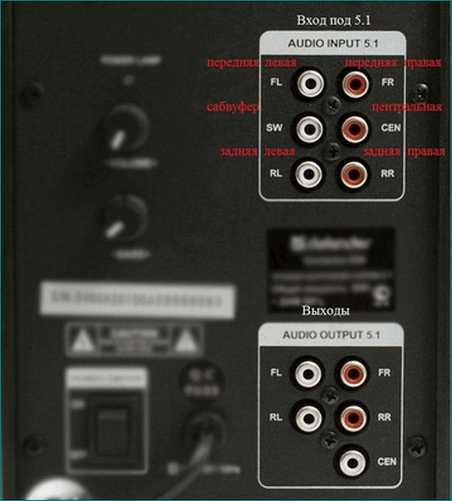
— звуковая карта с поддержкой 5.1.;

— 3 красно-белых кабеля — тюльпана (джек 3,5 мм);- ПК с ОС Windows.
Порядок работы
1. Начнем процесс подключения попарно объединенных шести каналов (двух фронтальных, двух задних, сабвуфера и центра) к разъемам звуковой карты, для чего:- подключенные к передним колонкам «тюльпаны» подсоединяются к зеленому гнезду звуковой карты;- подключенные к задним колонкам «тюльпаны» как правило, должны быть подсоединены к черному гнезду звуковой карты;- «тюльпаны», подключенные к сабвуферу и центральной колонке, как правило, должны идти к оранжевому гнезду карты.Нужно помнить, что парные тюльпаны нужно вставлять именно в секцию “Audio Input 5.1.”, т.к. к секции “Audio Output” подключаются одиночные тюльпаны, идущие от самих колонок. Только такое подключение позволит получить настоящее объемное 5.1.звучание.2. Зайдем в панель управления ОС Windows и выберем «Оборудование» — «Звук» — «Динамики» и нажмем на кнопку «Настроить». Далее выберем пункт «Объемное звучание 5.1.» , нажимаем на «Далее», и подключение закончено.
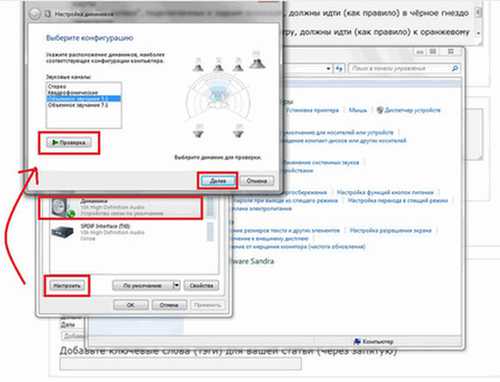
Советы
Нужно знать, что многоканальное аудио- звучание (многоканальная музыка или звук в видеофильме) будут правильно распределяться на шесть колонок только тогда, когда запись рассчитана на такой звук. Другой звук в этой сложной аудио — системе будет звучать только как стерео. Колонки комплектуются всеми необходимыми кабелями, однако в случае их отсутствия их нужно будет приобрести.
Как подключить кинотеатр к компьютеру?4.00 out of 50 based on 1 voters. Автор: Александр Травин Темы: Прошивка, Hi-tech Добавляй на Google+












